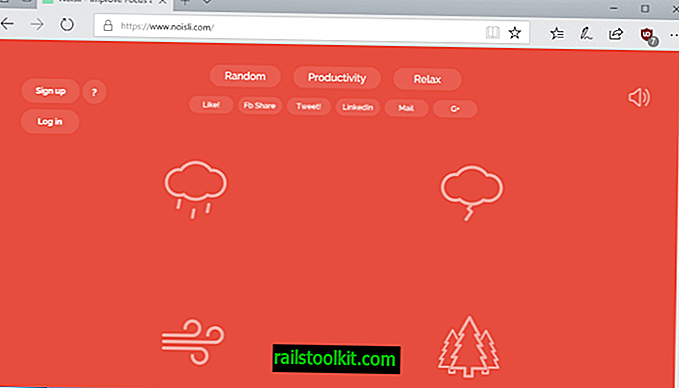Μπορείτε να χρησιμοποιήσετε τη συντόμευση πληκτρολογίου Alt-Tab σε σύγχρονες συσκευές Windows για την εμφάνιση και εναλλαγή μεταξύ όλων των ανοικτών παραθύρων του προγράμματος.
Παρόλο που έχετε άλλες επιλογές για εναλλαγή σε άλλα προγράμματα, το Alt-Tab ενδέχεται να είναι ταχύτερο από αυτά. Ένας λόγος για αυτό είναι ότι εμφανίζει προεπισκοπήσεις αυτών των ανοικτών παραθύρων στην επιφάνεια εργασίας, έτσι ώστε η αναγνώριση του σωστού μπορεί να είναι ευκολότερη.
Μπορείτε να μεταβείτε σε οποιοδήποτε από τα ανοιχτά παράθυρα χρησιμοποιώντας το ποντίκι - β
κάνοντας κλικ στο παράθυρο - ή στο πληκτρολόγιο - πατώντας το πλήκτρο Tab για να γυρίσετε τα παράθυρα.
Η μόνη άλλη επιλογή που παρέχεται είναι να κλείσετε οποιοδήποτε παράθυρο του ανοιχτού προγράμματος, τοποθετώντας το δείκτη του ποντικιού πάνω από την αναπαράσταση και κάνοντας κλικ στο εικονίδιο x που εμφανίζεται όταν το κάνετε.
Προσαρμόστε το Alt-Tab στα Windows 10

Μπορείτε να προσαρμόσετε τη δυνατότητα Alt-Tab στα Windows με διάφορους τρόπους. Σημειώστε ότι αυτό απαιτεί επεξεργασίες στο μητρώο των Windows ή χρησιμοποιώντας ένα πρόγραμμα άλλου κατασκευαστή που σας παρέχει τις επιλογές.
Οι τρεις βασικές επιλογές που έχετε στο θέμα αυτό είναι οι εξής:
- Αλλάξτε το επίπεδο διαφάνειας του πλαισίου διασύνδεσης Alt-Tab.
- Απόκρυψη των ανοικτών Windows που ενδέχεται να εμφανίζονται πίσω από το Alt-Tab.
- Αφαιρέστε το φόντο της επιφάνειας εργασίας.
Αλλάξτε το επίπεδο διαφάνειας του πλαισίου διασύνδεσης Alt-Tab
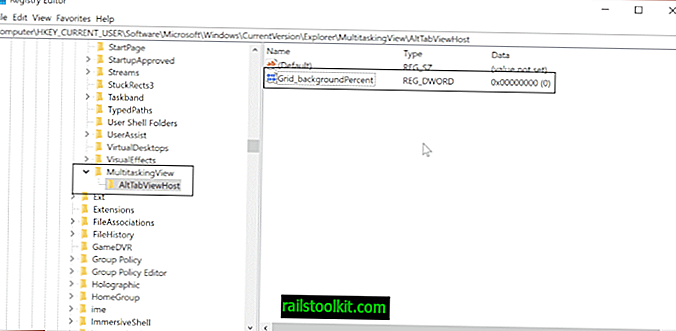
Κάντε τα παρακάτω, εάν θέλετε να αλλάξετε τη διαφάνεια της γραμμής διασύνδεσης Alt-Tab .:
- Αγγίξτε το πλήκτρο των Windows, πληκτρολογήστε regedit.exe και πατήστε το πλήκτρο Enter.
- Επιβεβαιώστε την ερώτηση του UAC.
- Μεταβείτε στο ακόλουθο κλειδί: HKEY_CURRENT_USER \ SOFTWARE \ Microsoft \ Windows \ CurrentVersion \ Explorer
- Κάντε δεξί κλικ στον Explorer και επιλέξτε New> Key.
- Ονομάστε το πλήκτρο MultitaskingView.
- Κάντε δεξί κλικ στο MultitaskingView και επιλέξτε New> Key.
- Ονομάστε το κλειδί AltTabViewHost.
- Κάντε δεξί κλικ στο AltTabViewHost και επιλέξτε New> Dword (32-bit) Value.
- Ονομάστε αυτήν την τιμή Grid_backgroundPercent.
- Ορίστε την τιμή σε ποσοστό. 0 σημαίνει διαφάνεια 100% και διαφάνεια 100%.
Απόκρυψη των ανοικτών Windows που ενδέχεται να εμφανίζονται πίσω από το Alt-Tab
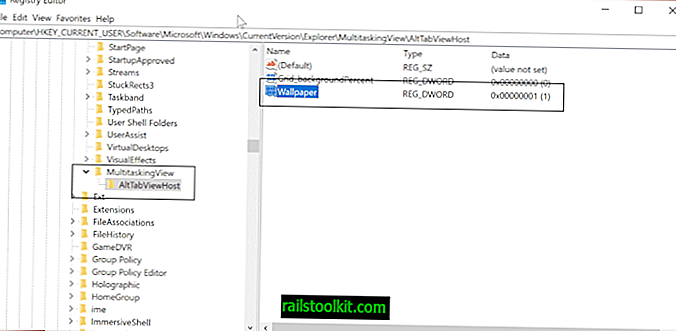
- Χρησιμοποιήστε τις παραπάνω οδηγίες για να ανοίξετε τον Επεξεργαστή μητρώου.
- Μεταβείτε στο κλειδί μητρώου HKEY_CURRENT_USER \ SOFTWARE \ Microsoft \ Windows \ CurrentVersion \ Explorer \ MultitaskingView \ AltTabViewHost
- Κάντε δεξί κλικ στο AltTabViewHost και επιλέξτε New> Dword (32-bit) Value.
- Ονομάστε την τιμή Wallpaper.
- Ορίστε την τιμή σε 0 για να εμφανίσετε τα παράθυρα πίσω από το Alt-Tab.
- Ορίστε την τιμή σε 1 για να κρύψετε τα παράθυρα πίσω από το Alt-Tab.
Αφαιρέστε το φόντο της επιφάνειας εργασίας
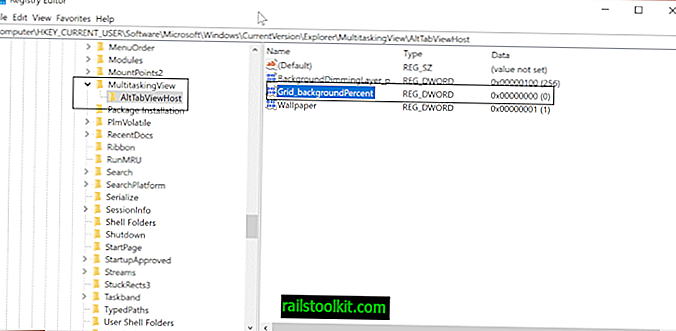
Κάντε τα παρακάτω για να μειώσετε το φόντο της επιφάνειας εργασίας όταν χρησιμοποιείτε το Alt-Tab.
- Ελέγξτε τις παραπάνω οδηγίες για να ανοίξετε τον Επεξεργαστή μητρώου.
- Μεταβείτε στο κλειδί: HKEY_CURRENT_USER \ SOFTWARE \ Microsoft \ Windows \ CurrentVersion \ Explorer \ MultitaskingView \ AltTabViewHost
- Κάντε δεξί κλικ στο AltTabViewHost και επιλέξτε New> Dword (32-bit) Value.
- Ονομάστε το BackgroundDimmingLayer_percent.
- Ορίστε την τιμή σε ποσοστό, το 100% είναι πλήρης.
Χρησιμοποιήστε το AltPlusTab για Windows
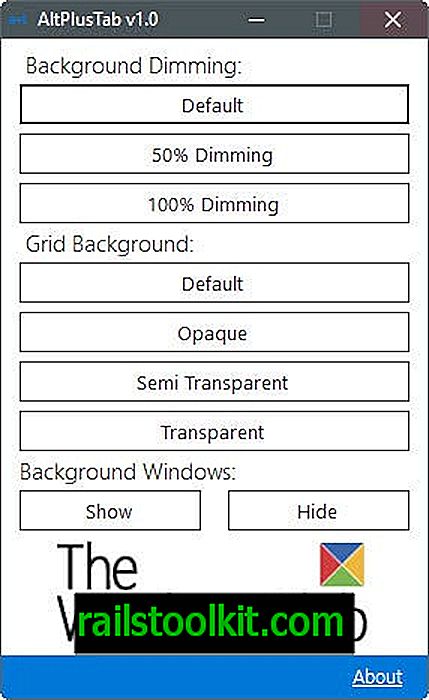
Εάν δεν σας αρέσει να επεξεργάζεστε το μητρώο ή προτιμάτε μια γρήγορη λύση, τότε μπορείτε να χρησιμοποιήσετε αντ 'αυτού το δωρεάν πρόγραμμα Windows AltPlusTab. Υποστηρίζει και τα τρία χαρακτηριστικά που περιγράφονται παραπάνω, αλλά είναι λιγότερο ευέλικτη όταν πρόκειται για τις τιμές που μπορείτε να ορίσετε.
Παρ 'όλα αυτά, προσφέρει μια γρήγορη λύση για να αλλάξετε τη διαφάνεια Alt-Tab και τη συμπεριφορά φόντου.
Πώς λοιπόν φαίνεται να ενεργοποιείτε και τις τρεις λειτουργίες; Θα μπορούσε να φανεί κάτι τέτοιο
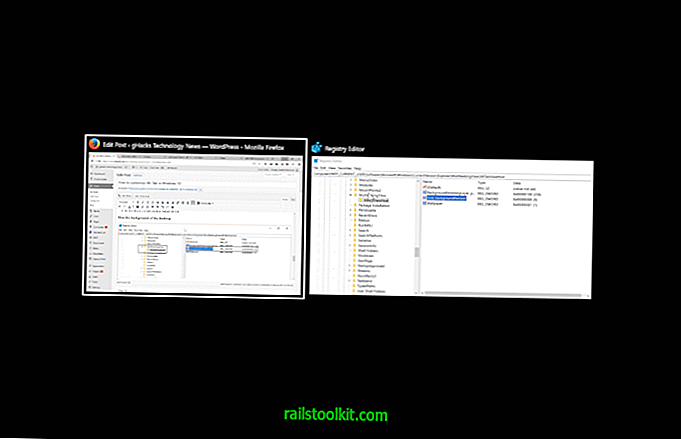
Δημιούργησα ένα σενάριο μητρώου το οποίο μπορείτε να εκτελέσετε για να κάνετε τις αλλαγές με ένα μόνο διπλό κλικ. Μπορείτε να κατεβάσετε το σενάριο με ένα κλικ στον ακόλουθο σύνδεσμο: alt-tab-registry.zip
Βεβαιωθείτε ότι επεξεργάζεστε τις τιμές στο αρχείο μητρώου χρησιμοποιώντας ένα πρόγραμμα επεξεργασίας απλού κειμένου, όπως το Σημειωματάριο, πριν να το εκτελέσετε.
Εδώ είναι το πλήρες σενάριο:
Επεξεργαστής μητρώου των Windows έκδοση 5.00
. Ορίστε τη διαφάνεια της διασύνδεσης Alt-Tab μεταξύ 00000000 (πλήρης διαφάνεια) και 000000100 (χωρίς διαφάνεια)
[HKEY_CURRENT_USER \ ΛΟΓΙΣΜΙΚΟ \ Microsoft \ Windows \ CurrentVersion \ Explorer \ MultitaskingView \ AltTabViewHost]
"Grid_backgroundPercent" = dword: 00000100
. Ορίστε εάν τα παράθυρα εμφανίζονται πίσω από τη διεπαφή Alt-Tab. 00000000 δεν είναι, το 00000001 είναι ναι
[HKEY_CURRENT_USER \ ΛΟΓΙΣΜΙΚΟ \ Microsoft \ Windows \ CurrentVersion \ Explorer \ MultitaskingView \ AltTabViewHost]
"Ταπετσαρία" = dword: 00000001
. Ορίζει το αχνό ποσοστό του φόντου, το 00000000 δεν είναι ομαλό, το 00000100 είναι πλήρες
[HKEY_CURRENT_USER \ ΛΟΓΙΣΜΙΚΟ \ Microsoft \ Windows \ CurrentVersion \ Explorer \ MultitaskingView \ AltTabViewHost]
"BackgroundDimmingLayer_percent" = dword: 000000100
Τώρα εσείς : Πώς αλλάζετε τα παράθυρα στα Windows; (ευχαριστώ Deskmodder)